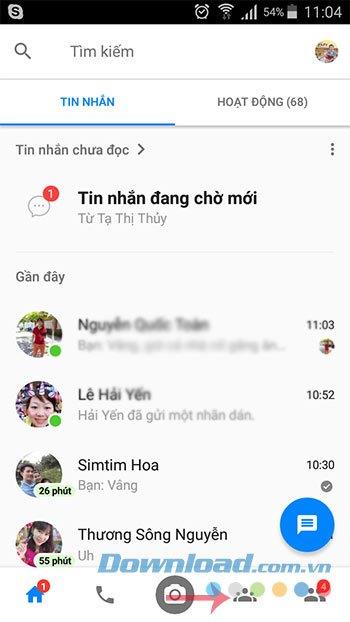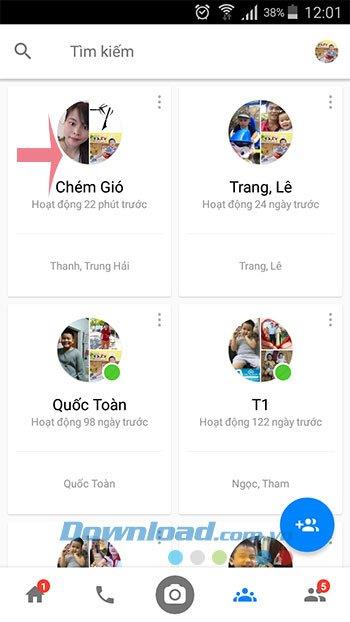फेसबुक मैसेंजर सभी 3 प्लेटफार्मों आईओएस, एंड्रॉइड और कंप्यूटर के लिए समूह वीडियो कॉलिंग की अनुमति देता है, जिससे उपयोगकर्ताओं को एक ही समय में एक-दूसरे की तस्वीरों को चैट करने और देखने में मदद मिलती है।
इस फीचर की मदद से यूजर्स एक ही समय में अधिकतम 50 लोगों के साथ वीडियो चैट कर सकते हैं । यह एक संकेत है कि फेसबुक अन्य मैसेजिंग और कॉलिंग एप्लिकेशन जैसे स्काइप , ज़ालो , वाइबर के साथ प्रतिस्पर्धा करने के लिए दृढ़ है ... सभी 3 प्लेटफार्मों पर कॉल करने का तरीका मूल रूप से एक ही है, इंटरफ़ेस में बस थोड़ा सा अलग है। नीचे दिए गए लेख में समूह वीडियो कॉल करने का तरीका जानने के लिए आपको आमंत्रित करें:
फेसबुक मैसेंजर पीसी पर ग्रुप वीडियो कॉल कैसे करें
फेसबुक मैसेंजर
चरण 1: समूह चैट विंडो खोलें, समूह वीडियो कॉल करने के लिए, स्क्रीन के ऊपरी दाएं कोने में कैमरा आइकन पर क्लिक करें।

चरण 2: समूह के सदस्यों के लिए कॉल इंटरफेस में, ऊपरी दाएं में स्थित कॉल बटन पर क्लिक करें ।

चरण 3: जल्द ही, Facebook मैसेंजर आपके कैमरे और माइक्रोफ़ोन का उपयोग करने, क्लिक करें अनुमति का अनुरोध करेगा अनुमति दें जारी रखने के लिए।

चरण 4: समूह कॉल विंडो प्रकट होती है, समूह के सदस्यों से जुड़ने के लिए कुछ समय प्रतीक्षा करें। जब कोई भी टीम सदस्य कॉल प्राप्त करने के लिए सहमत होता है, तो आपको कॉल टाइम डिस्प्ले दिखाई देगा जैसा कि नीचे दिखाया गया है।

चरण 5: समूह वीडियो कॉल में सदस्यों को जोड़ने के लिए, प्लस चिह्न (लाल फोन बटन के बगल में) के साथ हेड आइकन पर क्लिक करें।

चरण 6: फिर, सदस्यों को समूह कॉल में जोड़ें।

चरण 7: जब आप कॉल समाप्त करना चाहते हैं, तो बस लाल फोन आइकन पर क्लिक करें ।

चरण 8: कॉल खत्म करने के बाद, आप वीडियो कॉल रेटिंग को रेट कर सकते हैं।

कंप्यूटर के लिए फेसबुक मैसेंजर पर वीडियो ट्यूटोरियल समूह वीडियो
फेसबुक मैसेंजर फोन पर ग्रुप वीडियो कॉल कैसे करें
IOS के लिए फेसबुक मैसेंजर Android के लिए फेसबुक मैसेंजर
चरण 1: फेसबुक मैसेंजर के मुख्य इंटरफ़ेस पर, 3-व्यक्ति आइकन पर क्लिक करें, फिर उस चैट समूह के नाम पर क्लिक करें जिसे आप वीडियो कॉल करना चाहते हैं। फिर, फेसबुक मैसेंजर पर ग्रुप वीडियो कॉल करने के लिए स्क्रीन के ऊपरी दाएं कोने में कैमरा आइकन पर क्लिक करें।
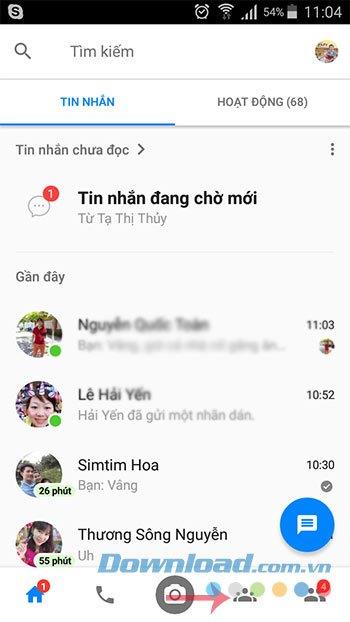
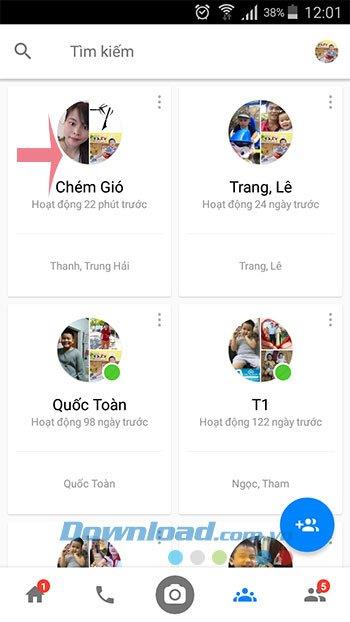

चरण 2: इस समय, टीम के सदस्यों को एक अधिसूचना प्राप्त होगी, कॉल प्राप्त करने के लिए उनके लिए थोड़ी प्रतीक्षा करें। जब कोई कॉल का जवाब देता है, तो आप एक दूसरे की तस्वीरें देख सकते हैं।


चरण 3: कॉल के दौरान, आप सदस्यों को कॉल में जोड़ने के लिए हेड आइकन को एक प्लस चिह्न के साथ स्पर्श कर सकते हैं । वीडियो कॉल के दौरान, मैसेंजर और अन्य अतिरिक्त सुविधाएं अभी भी सामान्य रूप से काम कर सकती हैं जैसे कि संदेश, स्टिकर भेजना ... जब आप कॉल को समाप्त करना चाहते हैं, तो बस लाल फोन आइकन पर क्लिक करें ।
कॉल समाप्त करने के बाद, आपको "वीडियो चैट समाप्त" संदेश दिखाई देगा , आप अपने दोस्तों को फिर से कॉल करने के लिए कॉल दबा सकते हैं ।


फेसबुक मैसेंजर फोन पर ग्रुप वीडियो कॉलिंग के लिए वीडियो ट्यूटोरियल
अब एक-दूसरे की तस्वीरों पर बात करना और देखना बहुत अच्छा है, यह सुविधा उन लोगों के लिए बहुत उपयोगी है, जो अक्सर समूह में चर्चा करते हैं, बिना आमने-सामने मिलने के।
मैं आपको सफल कार्यान्वयन की कामना करता हूं!